

بقلم Gina Barrow, ، آخر تحديث: March 31, 2023
هل لديك iPhone Notes لا تتم مزامنتها مؤخرا؟ اكتشف 9 حلول فعالة في هذا المنشور الجديد. إنشاء قائمة المراجعة الأسبوعية ، ورسم أفكار جديدة ، وتسجيل مقابلة ، والمزيد. هذه ليست سوى عدد قليل من الميزات المفيدة في Notes على iPhone. قد لا تحظى باهتمام كبير مثل باقي تطبيقات iPhone ، حيث تمنح Notes مزيدًا من الحرية والميزات لأولئك الذين يحبون كتابة أفكارهم. يمكن أيضًا مزامنة الملاحظات مع iCloud حتى تتمكن من الوصول إليها على أي جهاز iOS.
ومع ذلك ، هناك أوقات لا تتم فيها مزامنة iPhone Notes. يقول المستخدمون إنهم فقدوا بعض الملاحظات الأساسية ولم يتمكنوا من العثور عليها في أي مكان على أجهزة iPhone الخاصة بهم ، مما يخبرنا أيضًا أنه من المهم ملاحظات النسخ الاحتياطي على iPhone.
الجزء # 1 فهم مكان تخزين الملاحظاتالجزء # 2 9 حلول فعالة لإصلاح عدم مزامنة ملاحظات iPhoneالجزء # 3 بطريق الخطأ حذف ملاحظاتك؟ استعدها بسرعة باستخدام FoneDog iOS Data Recoveryالجزء رقم 4 ملخص
يتجه الكثير منا مباشرة إلى استخدام Notes دون أن يفهموا أولاً مكان حفظهم ، ومن هنا يأتي الالتباس. هناك ثلاثة مجلدات مختلفة حيث يمكنك حفظ ملاحظاتك.
إذا كنت تواجه مشكلات مع عدم مزامنة ملاحظات iPhone الخاصة بك ، فقد يكون ذلك مرتبطًا بكيفية حفظ ملاحظاتك. كما ذكرنا ، إذا قمت بتسجيل الدخول إلى معرف Apple الخاص بك عند استخدام Notes ، فسيتم حفظ ملاحظاتك في حساب iCloud الخاص بك. ومع ذلك ، إذا لم تقم بتسجيل الدخول أو اخترت استخدام خدمة سحابية خارجية مثل Google ، فسيتم تخزين ملاحظاتك محليًا على جهاز iPhone الخاص بك.
لذلك ، إذا كنت تواجه مشكلة في مزامنة ملاحظاتك ، فمن المفيد التحقق من الحساب الذي يتم حفظ ملاحظاتك فيه والتأكد من أن جهاز iPhone الخاص بك متصل بالخدمة السحابية المناسبة. بالإضافة إلى ذلك ، قد ترغب في محاولة إعادة تشغيل جهازك أو تحديث البرنامج الخاص بك لمعرفة ما إذا كان ذلك يحل مشكلة المزامنة.
تتوفر الملاحظات على iPhone و iPad و Mac وبمجرد تسجيل الدخول باستخدام حساب iCloud الخاص بك ، يمكنك الوصول إليها من أي من هذه الأجهزة.
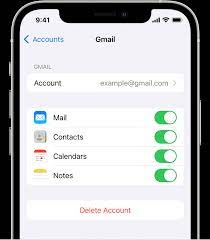
فيما يلي الحلول لإصلاح عدم مزامنة ملاحظات iPhone:
اي فون / آي باد
ماك
إذا تم تمكين iCloud الخاص بك على جميع أجهزة iOS الخاصة بك ، فيمكنك محاولة تسجيل الخروج منه والعودة مرة أخرى. هذا الحل مثالي لتلك المحتويات التي تتم مزامنتها مع الأجهزة المحددة فقط.
على اي فون
على ماك
عندما تواجه المشكلات على جهاز iPhone الخاص بك فقط ، يمكنك إعادة تشغيل القوة لمنح برنامج جهازك استراحة سريعة.
يختلف إجراء إعادة التشغيل بالقوة على طرازات iPhone. فيما يلي الطرق المختلفة للقيام بذلك:
ايفون ١٢
آيفون 7/8
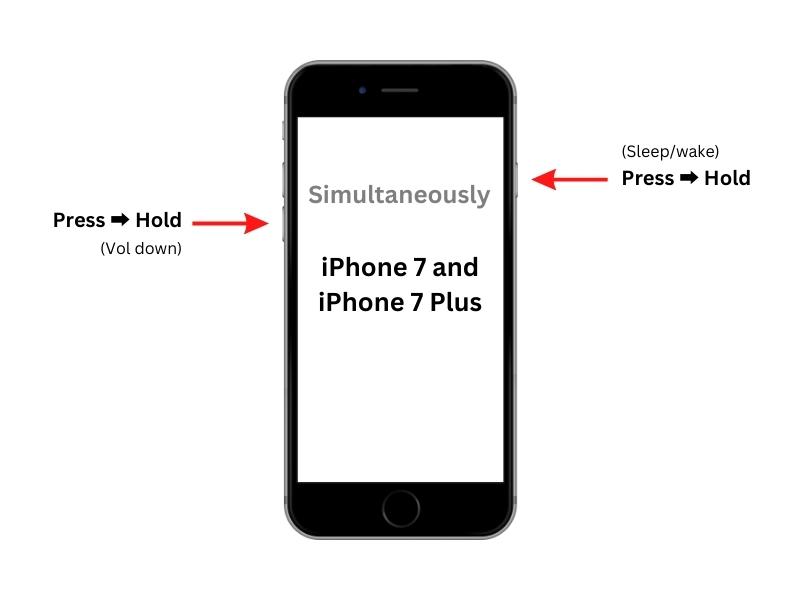
iPhone بنظام iOS 16.
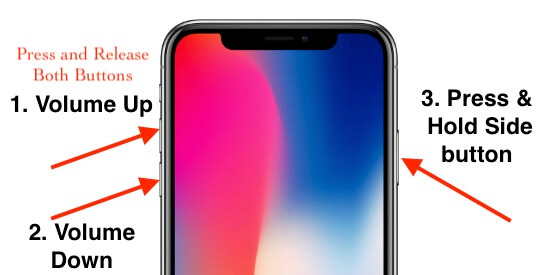
لنفترض أنه تم حفظ ملاحظاتك في Google والتخزين المحلي بدلاً من iCloud ، يمكنك اتباع هذه الخطوات لإصلاح مشكلة عدم مزامنة iPhone Notes.
إليك كيفية إضافة حساب Google الخاص بك إلى Notes:
وهذا هو دليل كيفية نقل ملاحظاتك من التخزين المحلي إلى iCloud:
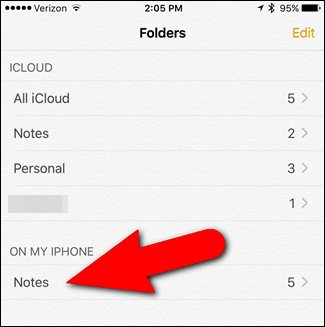
ستنتقل ملاحظاتك المحددة الآن إلى iCloud وستتم مزامنتها الآن عبر أجهزتك.
لمزامنة ملاحظاتك ، يجب أن يكون لديك اتصال موثوق بالإنترنت. ما عليك سوى التحقق من الإنترنت الخاص بك أو يمكنك إيقاف تشغيله وإعادة تشغيله مرة أخرى.
استخدم الاختصار من مركز التحكم الخاص بك وانقر فوق رمز Wi-Fi متوقف. اضغط عليه مرة أخرى بعد بضع ثوانٍ وتحقق مما إذا كانت ملاحظاتك تتم مزامنتها تدريجيًا.
يساعد إنهاء التطبيق أيضًا في إزالة ذاكرة التخزين المؤقت والبدء من جديد. فيما يلي كيفية فرض إنهاء ملاحظاتك:
قبل الخوض في استنتاج أن ملاحظات iPhone الخاصة بك لا تتم مزامنتها ، تأكد أولاً من أنك تستخدم الملف الصحيح أبل الهوية. افتح iPhone الخاص بك الإعدادات واضغط على ملف البيانات الشخصية، وتحقق مما إذا كان معرف Apple مسجلًا إذا كان صحيحًا.
هناك ضرورة أخرى لاستكشاف الأخطاء وإصلاحها وهي التحقق أولاً من صفحة حالة نظام Apple. ربما هناك صيانة مستمرة تؤثر على ملاحظاتك.
يمكنك فتح حالة نظام Apple الصفحة ومراجعتها.
ربما يكون هناك تحديث iOS معلق لسبب عدم مزامنة iPhone Notes الخاص بك.
اتبع التعليمات الخاصة بكيفية تنزيل أحدث إصدار من iOS وتثبيته.
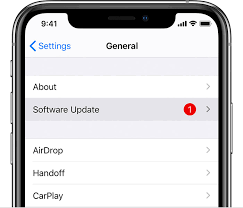
لسوء الحظ ، هناك حوادث مفقودة أو محذوفة من الملاحظات على أجهزة iPhone. والخبر السار هو أنه يمكنك استعادتها باستخدام النسخة الاحتياطية الخاصة بك أو يمكنك استخدامها FoneDog iOS Data Recovery لطريقة أكثر كفاءة. يحتوي على 3 طرق استرداد يمكنك الاختيار من بينها: الاسترداد من جهاز iOS ، الاسترداد من iTunes Backupو الاسترداد من iCloud.
دائرة الرقابة الداخلية لاستعادة البيانات
استرجع الصور ومقاطع الفيديو وجهات الاتصال والرسائل وسجلات المكالمات وبيانات WhatsApp والمزيد.
استرجع البيانات من iPhone و iTunes و iCloud.
متوافق مع أحدث أجهزة iPhone و iOS.
تحميل مجانا
تحميل مجانا

إذا كنت تواجه مشكلة مع ملاحظات iPhone لا تتم مزامنتها، هناك حل يمكن أن يساعدك استعادة الملاحظات المحذوفة على iPhone. كل ما عليك فعله هو اختيار خيار الاسترداد ومسح جهاز iPhone الخاص بك باستخدام التطبيق. باستخدام هذا البرنامج ، ستحصل أيضًا على خيار معاينة ووضع انتقائي للاسترداد ، والذي يمكن أن يساعدك على استعادة البيانات الأساسية التي تحتاجها فقط دون التسبب في الكتابة فوق البيانات.

الناس اقرأ أيضاكيفية مشاركة ملاحظات iPhone؟أفضل دليل حول كيفية نقل الملاحظات من iPhone إلى iPhone
في هذه المقالة ، تعلمت للتو كيفية الإصلاح iPhone Notes لا تتم مزامنتها باستخدام 9 طرق عملية قمنا بجمعها. إذا قمت بحذف ملاحظاتك عن طريق الخطأ ووجدت صعوبة في استردادها ، فاستخدم FoneDog iOS Data Recovery.
اترك تعليقا
تعليق
دائرة الرقابة الداخلية لاستعادة البيانات
طرق لاستعادة البيانات المحذوفة من اي فون أو آي باد3
تحميل مجانا تحميل مجانامقالات ساخنة
/
مثير للانتباهممل
/
بسيطصعبة
:شكرا لك! إليك اختياراتك
Excellent
:تقييم 4.7 / 5 (مرتكز على 74 التقييمات)